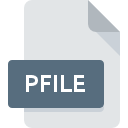
Rozszerzenie pliku PFILE
Microsoft Rights Management Protected Data Format
-
Category
-
Popularność2.8 (5 votes)
Czym jest plik PFILE?
Dane zapisane w formacie .PFILE chronione są przez usługę RMS. Jest to aplikacja dla Microsoft Rights Management lub Azure Information Protection, służąca do zabezpieczania danych cyfrowych użytkowników systemu Microsoft. Chroniony PLIK jest szyfrowany, a operacje z nim związane będą możliwe dopiero po potwierdzeniu uprawnień. Wewnątrz najczęściej znajdują się pliki utworzone w pakiecie Office lub inne obsługiwane przez system.
Pliki chronione RMS - .PFILE i inne
Pliki z rozszerzeniem .PFILE, a także .PPDF, .PTXT, .PGIF, .PPNG, czy .PJPG zostały utworzone przy użyciu RMS i pliku źródłowego, który ma być chroniony. Jest to forma zabezpieczenia przed nieuprawnionym dostępem, pozwalająca na otworzenie pliku lub wykonanie innych czynności po zalogowaniu się właściciela. Istnieje możliwość przypisania określonych uprawnień do plików, a także czasu ich trwania - data wygaśnięcia zgodna z zasady użytkowania. Zasady mogą obejmować zapobieganie:
- biurowy,
- druk,
- modyfikowanie,
- przeglądanie plików.
W plikach .PFILE znajdują się dokumenty MS Office lub rysunki VSDX.
Jak uzyskać dostęp do pliku z rozszerzeniem .PFILE?
Aby uzyskać pełny dostęp do pliku z rozszerzeniem .PFILE należy być jego właścicielem. Użytkownicy mogą mieć ograniczone prawa. Do otwarcia pliku może być konieczne oprogramowanie RMS:
- Instalowanie RMS-a.
- Otwarcie pliku poprzez RMS / podwójne kliknięcie.
- Podanie danych logowania – użytkownika i hasła po wyświetleniu monitu.
Kopiowanie lub przeniesienie pliku nie powoduje zmiany przypisanych mu praw.
Programy wspierające rozszerzenie pliku PFILE
Pliki PFILE możesz spotkać na wszystkich systemach operacyjnych, nie wyłączając urządzeń mobilnych, jednak nie ma gwarancji że wszędzie tam będzie możliwość ich poprawnego otwarcia.
Updated: 05/05/2024
Jak otworzyć plik PFILE?
Sytuacji, które mogą uniemożliwić otwarcie plików z rozszerzeniem PFILE jest wiele. Cieszy jednak fakt, że najczęściej występujące problemy z Microsoft Rights Management Protected Data Format nie są zbyt złożone. W większości przypadków możemy rozwiązać je szybko i bez pomocy specjalisty. Na dole znajdziesz nasze wskazówki, które pomogą Ci zidentyfikować problemy i je rozwiązać.
Krok 1. Pobierz Microsoft Rights Management
 Najczęściej występującym problemem który dotyka użytkowników jest po prostu brak zainstalowanej odpowiedniej aplikacji do obsługi plików z rozszerzeniem PFILE. Tutaj mamy bardzo proste rozwiązanie. Wybierz Microsoft Rights Management lub jeden z programów z listy (np. RMS sharing), pobierz ze strony producenta i zainstaluj. Pełną listę programów z podziałem na systemy operacyjne znajdziesz powyżej. Jednym z najbezpieczniejszych sposobów na pobieranie oprogramowania jest korzystanie z linków do programów zamieszczonych przez oficjalnych dystrybutorów. Odwiedź stronę producenta Microsoft Rights Management i pobierz instalator.
Najczęściej występującym problemem który dotyka użytkowników jest po prostu brak zainstalowanej odpowiedniej aplikacji do obsługi plików z rozszerzeniem PFILE. Tutaj mamy bardzo proste rozwiązanie. Wybierz Microsoft Rights Management lub jeden z programów z listy (np. RMS sharing), pobierz ze strony producenta i zainstaluj. Pełną listę programów z podziałem na systemy operacyjne znajdziesz powyżej. Jednym z najbezpieczniejszych sposobów na pobieranie oprogramowania jest korzystanie z linków do programów zamieszczonych przez oficjalnych dystrybutorów. Odwiedź stronę producenta Microsoft Rights Management i pobierz instalator.
Krok 2. Zaktualizuj Microsoft Rights Management do najnowszej wersji
 Zainstalowałeś już Microsoft Rights Management i nadal nie możesz otworzyć pliku PFILE? Sprawdź, czy posiadasz na swoim urządzeniu ostatnią dostępną wersję oprogramowania. Zdarzają się sytuacje, że producenci oprogramowania w nowszych wersjach swoich programów wprowadzają obsługę nowoczesnych formatów pików. Z tego właśnie powodu nieaktualna wersja Microsoft Rights Management może nie wspierać plików o rozszerzeniu PFILE. Natomiast najnowsza wersja Microsoft Rights Management powinna wspierać wszystkie formaty plików wykorzystywane przez wcześniejsze wersje programu.
Zainstalowałeś już Microsoft Rights Management i nadal nie możesz otworzyć pliku PFILE? Sprawdź, czy posiadasz na swoim urządzeniu ostatnią dostępną wersję oprogramowania. Zdarzają się sytuacje, że producenci oprogramowania w nowszych wersjach swoich programów wprowadzają obsługę nowoczesnych formatów pików. Z tego właśnie powodu nieaktualna wersja Microsoft Rights Management może nie wspierać plików o rozszerzeniu PFILE. Natomiast najnowsza wersja Microsoft Rights Management powinna wspierać wszystkie formaty plików wykorzystywane przez wcześniejsze wersje programu.
Krok 3. Zmień domyślną aplikację do otwierania plików PFILE na Microsoft Rights Management
Po zainstalowaniu Microsoft Rights Management w ostatniej dostępnej wersji należy upewnić się, że oprogramowanie jest wybrane jako domyślne do obsługi plików PFILE. Wykonanie tego zadania jest dość proste i podobne na wszystkich systemach operacyjnych.

Zmiana domyślnej aplikacji na Windows
- Klikając na ikonie pliku PFILE prawym przyciskiem myszy, skorzystaj z rozwiniętego menu wybierając opcję
- Następnie skorzystaj z przycisku a w dalszej kolejności rozwiń listę przy pomocy przycisku
- Ostatniem punktem jest wybranie opcji i wybierz z eksploratora katalog instalacyjny Microsoft Rights Management. Całą operację potwierdź zaznaczając pole Zawsze używaj wybranego programu do otwierania plików PFILE i klikając .

Zmiana domyślnej aplikacji na Mac OS
- Kliknij prawym przyciskiem myszy na pliku z rozszerzeniem PFILE i wybierz pozycję
- Otwórz sekcję klikając na jej tytuł
- Z listy wybierz odpowiedni program i zatwierdź przyciskiem .
- Na koniec powinien pojawić się komunikat o treści Ta zmiana zostanie zastosowana do wszystkich dokumentów z rozszerzeniem PFILE. Kliknij aby potwierdzić operację.
Krok 4. Przeanalizuj plik PFILE p
Po wykonaniu czynności z poprzednich punktów problem nadal nie został rozwiązany? Musisz sprawdzić plik PFILE. Może pojawić się wiele problemów, które uniemożliwiają otwarcie pliku.

1. Sprawdź plik PFILE pod kątem zainfekowania wirusem
Jeśli plik PFILE został zainfekowany, szkodliwe oprogramowanie uniemożliwia jego poprawne otwarcie. Zdecydowanie zalecane jest przeskanowanie pliku programem antywirusowym, a dla bezpieczeństwa przeprowadzenie skanowania całego systemu. Plik PFILE okazał się zakażony szkodliwym oprogramowaniem? Postępuj według instrukcji wyświetlonych w programie antywirusowym.
2. Sprawdź czy plik PFILE jest kompletny i nie jest uszkodzony
Jeżeli dostałeś plik PFILE od innej osoby, poproś o wysłanie jeszcze jednej kopii oryginalnego pliku. Być może nie został poprawnie skopiowany na nośnik danych i jest niekompletny, taka sytuacja uniemożliwia poprawne korzystanie z jego zasobów. W czasie pobierania pliku z rozszerzeniem PFILE z internetu również mogły pojawić się błędy które spowodowały że nie został pobrany w całości. Spróbuj go pobrać jeszcze raz.
3. Sprawdź czy posiadasz odpowiednie uprawnienia systemowe
Może wystąpić sytuacja, w której potrzebujesz najwyższych uprawnień Administratora sytemu do otwarcia pliku Wyloguj się z obecnego i zaloguj na konto z odpowiednimi uprawnieniami. Po wykonaniu tej czynności spróbuj otworzyć plik Microsoft Rights Management Protected Data Format
4. Sprawdź, czy system nie jest zbyt obciążony, aby uruchomić Microsoft Rights Management
W sytuacji kiedy system operacyjny jest zbyt obciążony, aby poradzić sobie z otwarciem programu obsługującego pliki z rozszerzeniem PFILE, należy zamknąć wszystkie inne aplikacje.
5. Sprawdź, czy posiadasz aktualną wersję systemu operacyjnego i wszystkich sterowników
Posiadanie najbardziej aktualnych wersji oprogramowania wpływa nie tylko na bezpieczeństwo, ale także pozwala rozwiązywać wiele problemów, także te związane z Microsoft Rights Management Protected Data Format. Być może jedna z dostępnych aktualizacji systemu operacyjnego lub zainstalowanych sterowników rozwiązuje problemy z plikami PFILE, które występowały w jednej z poprzednich wersji oprogramowania.
Chcesz pomóc?
Jeżeli posiadasz dodatkowe informacje na temat rozszerzenia pliku PFILE będziemy wdzięczni, jeżeli podzielisz się nimi z użytkownikami naszego serwisu. Skorzystaj z formularza znajdującego się tutaj i prześlij nam swoje informacje dotyczące pliku PFILE.

 Windows
Windows 

